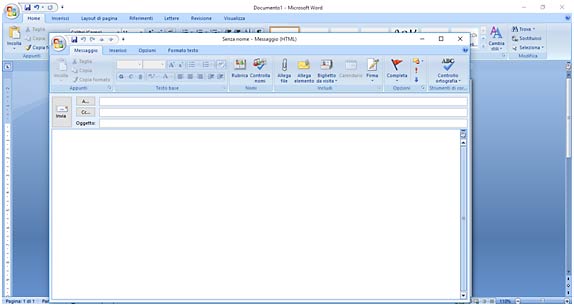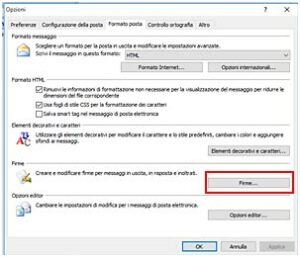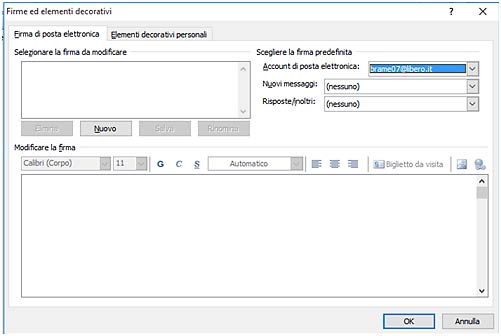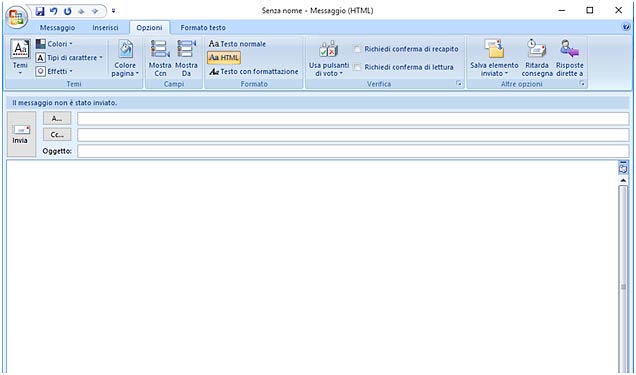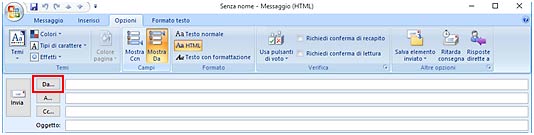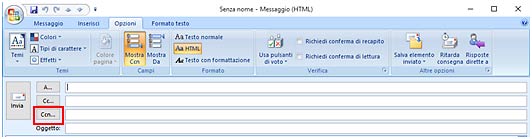| Aprire l’account di posta e cliccare su Nuovo; si aprirà la finestra del messaggio da comporre:
Nella stringa in corrispondenza del pulsante A… si deve scrivere l’indirizzo del destinatario; per cercarlo nella rubrica cliccare su A…: si aprirà la finestra di dialogo che permette di trovare l’indirizzo tra i contatti della rubrica. Nella stringa Cc… (che sta per “copia per conoscenza”) si scriverà l’eventuale indirizzo del destinatario al quale vogliamo mandare per conoscenza il messaggio; anche questo può essere cercato nella rubrica cliccando sul pulsante Cc…. Nella stringa Oggetto va indicato l’oggetto della mail; nel riquadro posto al di sotto, va scritto il testo del messaggio. È possibile inserire nel messaggio una firma predefinita; per creare diverse firme per diversi tipi di messaggi, all’apertura di Microsoft Outlook, cliccare su Strumenti, Opzioni, quindi su Formato posta e su Firme:
Si aprirà la finestra di dialogo Firme ed elementi decorativi che permette di individuare tutti i tipi di firme desiderati e di sceglierne una come firma predefinita che verrà visualizzata ogni volta che si aprirà un nuovo messaggio
Nella finestra Selezionare la firma da modificare si deve scrivere il proprio nome così come si desidera che venga scritto in fondo al messaggio; è possibile scriverne più di uno (solo nome, nome e cognome, iniziali, ecc.). Sulla destra, sotto la scritta Scegliere la firma predefinita, è possibile scegliere una firma per i nuovi messaggi e un’altra per le risposte ai messaggi ricevuti o per l’inoltro di questi; inoltre, nella finestra Modificare la firma scrivendo ciascuna delle firme selezionate in alto è possibile personalizzarla con un carattere, una dimensione, uno stile e un colore diversi. All’apertura del nuovo messaggio verrà visualizzata la firma predefinita; se si vuole metterne una diversa, cliccare su Firma nella barra degli strumenti; verranno visualizzate tutte le firme personalizzate: cliccare su quella desiderata. Prima dell’invio del nuovo messaggio, è possibile allegare un file cliccando su Allega file
Si aprirà una finestra di dialogo con tutte le cartelle e i file contenuti nel computer; selezionare il file da allegare e cliccare su Inserisci. La cartella Opzioni del messaggio di posta ci offre alcune possibilità:
Il sottomenu Temi consente di modificare il tipo di carattere e il colore sia del carattere che dello sfondo della pagina; il sottomenu Campi permette di inserire il campo Ccn (che sta per “copia per conoscenza nascosta”) in cui è possibile specificare le persone che riceveranno il messaggio all’insaputa delle altre
e il campo Mostra Da in cui, se si può accedere all’account di un’altra persona in quanto delegato, è possibile inviare messaggi per conto di questa persona scrivendo in questo campo il suo indirizzo:
Il sottomenu Formato permette di scegliere il formato del messaggio selezionando tra Testo normale, Testo HTML e Testo con formattazione. Il sottomenu Verifica dà la possibilità di chiedere un messaggio di conferma di recapito e di conferma di lettura; è consigliabile chiedere questi messaggi di conferma solo quando è proprio necessario per non sovraccaricare inutilmente il server. Infine il sottomenu Altre opzioni permette di salvare il messaggio inviato in una cartella diversa da quella predefinita (Post inviata), di ritardare la consegna del messaggio impostando la data e l’orario di consegna, di inviare la risposta al messaggio a un indirizzo diverso da quello del mittente. |